Problemi con la connessione Internet
Mac mini dispone dell’applicazione Impostazione Assistita Network che aiuta l’utente
a configurare la connessione a Internet. Apri Preferenze di sistema e fai clic su Network.
Fai clic sul pulsante Aiutami per aprire Impostazione Assistita Network.
Se riscontri problemi con la connessione Internet, prova a utilizzare Diagnosi Network.
Per utilizzare Diagnosi Network:
1
Scegli Apple () > Preferenze di Sistema.
2
Fai clic su Network e quindi su Aiutami.
3
Fai clic su Diagnosi per aprire Diagnosi Network.
4
Segui le istruzioni visualizzate sullo schermo.
Se Diagnosi Network non è in grado di risolvere il problema, questo potrebbe
dipendere dall’Internet Provider (ISP) al quale stai cercando di connetterti, da un
dispositivo esterno che stai usando per connetterti all’ISP o dal server al quale stai
cercando di accedere. Puoi provare a seguire i passaggi descritti nelle seguenti sezioni.
Connessioni Internet: modem via cavo, modem DSL e LAN
Assicurati che tutti i cavi del modem siano collegati correttamente, inclusi il cavo di
alimentazione del modem, il cavo fra il modem e il computer e quello fra il modem e lo
spinotto sul muro. Inoltre, verifica i cavi e gli alimentatori dei router e degli hub Ethernet.
Spegni il modem DSL o via cavo per alcuni minuti, quindi riaccendilo. Alcuni ISP
raccomandano di scollegare il cavo di alimentazione del modem. Se il modem dispone
di un pulsante di reinizializzazione, puoi premerlo prima o dopo aver disattivato e
attivato l’alimentazione.
60
Capitolo 4
Una soluzione per ogni problema
Importante:
Le istruzioni del modem non si applicano agli utenti LAN che potrebbero
disporre di hub, switch, router o dispositivi di accesso di cui gli utenti di modem via
cavo o DSL non dispongono. Gli utenti LAN dovrebbero contattare l’amministratore del
network invece dell’ISP.
Connessioni PPPoE
Se non riesci a collegarti al tuo Internet Provider utilizzando il protocollo PPPoE (Point
to Point Protocol over Ethernet), assicurati di aver inserito le informazioni corrette nelle
preferenze Network.
Per accedere alla impostazioni PPPoE:
1
Scegli Apple () > Preferenze di Sistema.
2
Fai clic su Network.
3
Fai clic su Aggiungi (+) nella parte inferiore dell'elenco dei servizi di connessione
network, quindi scegli PPPoE dal menu a comparsa Interfaccia.
4
Scegli un'interfaccia per il servizio PPPoE dal menu a comparsa Ethernet. Scegli Ethernet
se ti colleghi a un network cablato oppure AirPort se utilizzi un network wireless.
5
Fai clic su Crea.
6
Inserisci le informazioni fornite dal tuo ISP, quali ad esempio il nome dell'account, la
password e il nome del servizio PPPoE (se richiesto dall'ISP).
7
Fai clic su Applica, per attivare le impostazioni.
61
Capitolo 4
Una soluzione per ogni problema
Connessioni network
Assicurati che il cavo Ethernet sia collegato a Mac mini e al network. Controlla i cavi e le
alimentazioni degli hub e dei router Ethernet.
Se disponi di due o più computer che condividono una connessione Internet, assicurati
che il network sia configurato correttamente. Devi verificare se l’ISP fornisce solo un
indirizzo IP o un indirizzo IP diverso per ogni computer.
Se l’ISP fornisce un solo indirizzo IP, dovrai utilizzare un router in grado di condividere la
connessione, noto anche come NAT (Network Address Translation) o “IP masquerading”.
Per informazioni sulla configurazione, consulta la documentazione fornita con il router
in uso o contatta il responsabile della configurazione network. Puoi utilizzare una base
AirPort per condividere un indirizzo IP tra più computer. Per ulteriori informazioni
sull’uso della base AirPort, consulta il Centro assistenza o visita il sito del supporto per
AirPort all'indirizzo www.apple.com/it/support/airport.
Se il problema non si risolve, contatta il tuo ISP o l'amministratore del network.